6 najboljih softvera za snimanje Blu-ray diskova za izradu Blu-ray diskova kućne izrade
Ako želite zadržati visokokvalitetne medijske datoteke, možda će vam trebati softver za snimanje Blu-ray diska koji će vam pomoći da napravite Blu-ray disk. Pitanje je koji kreator Blu-raya radi najbolji posao. Pa, možete provjeriti sljedećih 6 preporuka i pronaći svoj najbolji izbor ovdje.
Popis vodiča
Dio 1: Top 6 hvaljenih Blu-ray softvera za snimanje Dio 2: Često postavljana pitanja o Blu-ray snimačimaDio 1: Top 6 hvaljenih Blu-ray softvera za snimanje
1. AnyRec Blu-ray Creator
AnyRec Blu-ray kreator moćan je softver za snimanje Blu-ray diskova na Windowsima i Macu koji vam pomaže u izradi diskova. Možete koristiti ovaj softver za snimanje svih vrsta video formata, poznatih ili čudnih, kao što su MP4, MPEG, VOB, M2TS, itd. A svi Blu-ray diskovi savršeno su kompatibilni sa svim playerima, uključujući Sony BDP-S5, Samsung BD- F, itd. Koraci su jednostavni za rukovanje.

Stvorite Blu-ray disk od svih vrsta videozapisa za rad sa svim playerima.
Dodajte i uredite audio zapis na drugom jeziku, glasnoći, kašnjenju itd.
Umetnite SRT, SSA i ASS titlove u Blu-ray videozapise i prilagodite ih.
Imajte veliku brzinu za pretvaranje videa u Blu-ray DVD visoke kvalitete.
100% Sigurno
Korak 1.Kada otvorite softver, možete vidjeti kratke korake koji vas upućuju kako koristiti ovaj softver. Možete kliknuti gumb "Dodaj datoteke" na vrhu zaslona, zatim odabrati videozapise koje želite snimiti.
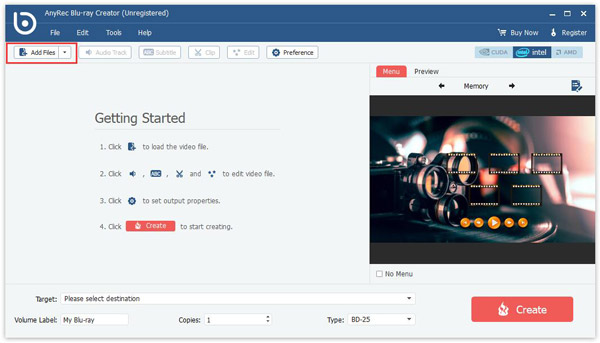
Korak 2.Prije stvaranja Blu-ray diska, također možete kliknuti druge gumbe na vrhu zaslona za uređivanje videozapisa. Možete urediti audio zapis, video i titlove.
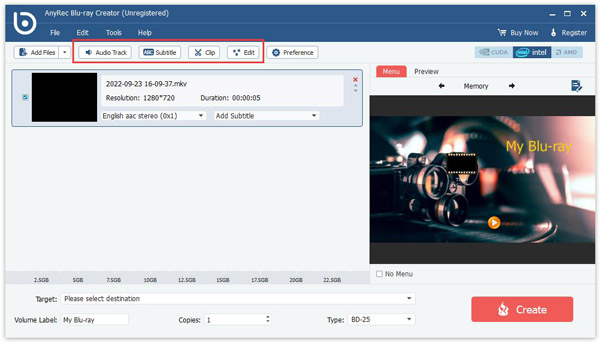
3. korakNakon što prilagodite videozapis, možete kliknuti gumb Cilj da biste otvorili padajući izbornik. Zatim odaberite Blu-ray disk kao svoje odredište. Posljednji korak je klik na gumb "Pretvori" za snimanje Blu-ray diska.
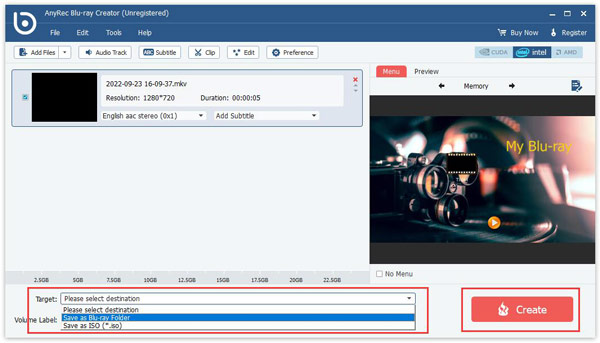
2. BurnAware
BurnAware je jedan od najboljih besplatnih softvera za snimanje Blu-ray diskova za izradu Blu-ray diskova svih vrsta, uključujući M-Disc. Korisnici mogu jednostavno izraditi i snimiti DVD-ove, CD-ove i ISO datoteke. U BurnAwareu postoji mnogo naprednih opcija koje možete koristiti za uređivanje videozapisa prilikom snimanja.
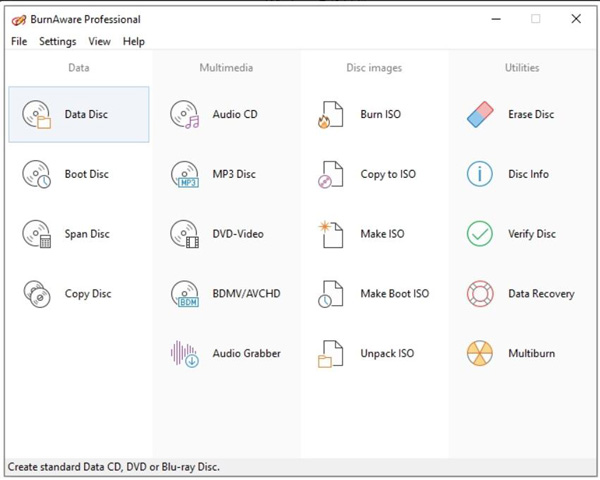
Značajke:
◆ Podržava širok raspon formata podataka, uključujući dvostruke slojeve.
◆ Imajte internog prevoditelja kada video zapisu dodajete titlove.
◆ Obnovite podatke s oštećenih DVD-ova i CD-ova.
3. Express Burn
Express burn još je jedan popularan softver za snimanje Blu-raya. Ovaj alat ima mnoge jedinstvene značajke poput stvaranja predložaka izbornika i gumba za Blu-ray i DVD autorstvo. A kada snimite videodatoteke na diskove, ovaj softver će ponovno kodirati video za standardne filmske diskove.

Značajke:
◆ Stvorite i upravljajte video poglavljima na Blu-ray diskovima.
◆ Snimajte video datoteke u PAL ili NTSC formatima.
◆ Naredba za automatizaciju i integraciju.
4. Creator NXT 9
Creator NXT 9 kombinacija je softvera za snimanje diskova. Ako želite koristiti softver za snimanje Blu-raya, morate kupiti softverski paket Creator NXT 9. Ali funkcije stvaranja i uređivanja DVD-a odlučujuće su za cijeli paket. Možete uređivati, rezati i skraćivanje videa u sustavu Windows i Mac sa svojim alatima za uređivanje. A možete čak i šifrirati svoj DVD s WinZip-om u Creator NXT 9.
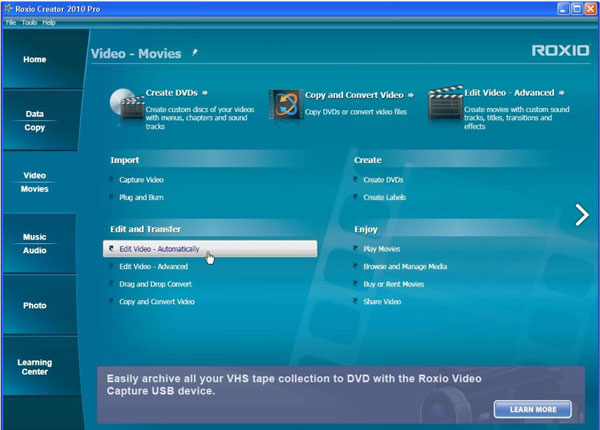
Značajke:
◆ Osigurajte i šifrirajte svoj Blu-ray disk zaštitnim alatima.
◆ Pretvorite svoje medije u druge formate prilikom snimanja Blu-raya.
◆ Prilagođeni DVD izbornici s alatima za dizajn predložaka.
5. Leawo Blu-ray Creator
Ovo je sveobuhvatan softver za snimanje Blu-ray diskova koji je jednostavan za korištenje i ima Intel tehnologiju ubrzanja. Mogao bi pretvoriti i snimiti video na Blu-ray pomoću praktičnog mini video editora. Štoviše, možete ga koristiti 2D u 3D pretvarač kako bi Blu-ray video postao 3D.
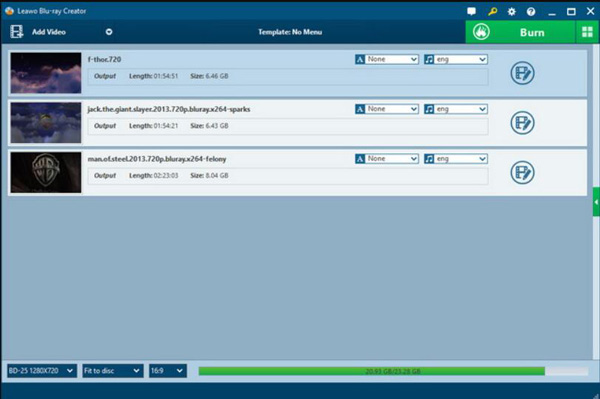
Značajke:
◆ Imajte više od 40 besplatnih modela izbornika diskova i predložaka i dopustite da ih napravite sami.
◆ Snimite 2D video na 3D Blu-ray sa 6 različitih efekata.
◆ Omogućite ugrađeni uređivač videozapisa za uređivanje videozapisa prije snimanja na DVD.
6. ImgBurn
Ovo je stari softver za snimanje Blu-ray diskova. Ali ako želite napraviti nekoliko jednostavnih koraka za snimanje Blu-ray ili DVD diska, svejedno ga možete koristiti za dovršenje zadatka. Prije nego što počnete koristiti ovaj softver, trebali biste znati da je prestao ažurirati softver od 2012. godine, tako da je sučelje možda potrebno ažurirati.
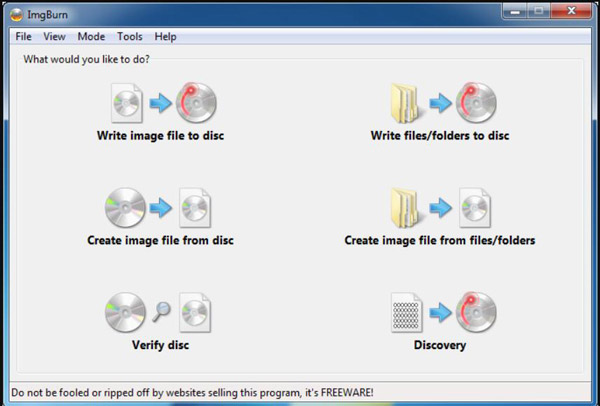
Značajke:
◆ Podržava mnoge formate slika za snimanje na DVD-ove.
◆ Imajte zastarjelo, ali jednostavno sučelje glavnog zaslona kojim možete upravljati.
◆ Podržava Unicode nazive datoteka za n koji koriste međunarodni znak bez problema.
Dio 3: Često postavljana pitanja o Blu-ray snimačima
-
Mogu li koristiti VLC kao softver za snimanje na Blu-ray?
Ne. Ne možete koristiti VLC za snimanje DVD-ova. Ali ako želite reproducirati ili ripati Blu-ray DVD-ove, jednostavno možete koristiti VLC.
-
Mogu li promijeniti Blu-ray rezoluciju kada snimam Blu-ray DVD?
Da, možeš. Sve dok promijenite video u digitalni video format, možete promijeniti razlučivost videa. A to možete učiniti iu AnyRec Blu-ray Creatoru bez preuzimanja bilo kojeg drugog softvera.
-
Koliko dugo traje snimanje Blu-ray DVD-a?
Obično će to trajati tri puta više od duljine vaših video datoteka. Na primjer, ako želite snimiti 10-minutni video zapis, može biti potrebno pola sata da ga spržite na Blu-ray DVD.
Zaključak
Sada morate znati dovoljno softvera za snimanje Blu-ray diskova koji će vam pomoći u izradi DVD-a kućne izrade. Ali ako želite ispisati visokokvalitetne videozapise na DVD velikom brzinom, trebali biste koristiti AnyRec Blu-ray Creator. Ovaj softver bi vam mogao više pomoći u pohranjivanju tih dobrih uspomena na disk.
100% Sigurno
